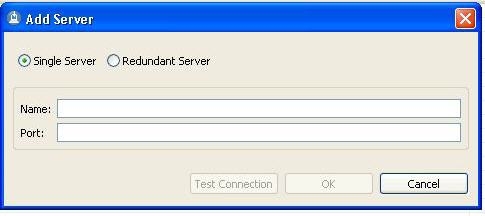Kurangna internét on PC a - fenomena stres, tapi reparable. Kasalahan ngakibatkeun Matinya sambungan Internet, lumangsung dina sistem Windows, sarta lepat sumber panyadia layanan atanapi alatan gagalna alat.
eusi
- alesan umum keur kakurangan tina Internet Windows 7
- masalah Internet populér kalayan Windows 7
- jaringan Unidentified
- Ngarobah dasar IP saarah
- Koreksi ngeunaan TCP / IP-protokol gagalna
- Masalah DHCP
- Video: nyabut akun jaringan unidentified on Windows 7
- The standar gateway henteu sadia dina Windows 7/8/10
- Rezim ngarobah AC adaptor
- Manual setting tina gateway standar
- supir adaptor jaringan manajemén
- Video: ngalereskeun nu gateway standar pikeun reinstall supir alat
- Gateway ngungkulan kasalahan jeung fungsi FIPS
- kasalahan 619
- kasalahan 638
- kasalahan 651
- Tanpa modem atawa router
- Dina router dina
- Kartu jaringan kadua atawa adaptor
- adaptor sare
- Adaptor teu aub
- kasalahan 691
- Kasalahan login sareng kecap akses Anjeun
- Watesan jeung rumusan syarat panyadia
- kasalahan 720
- Ngareset Windows ku rollback
- Reset Komando garis
- Kalawan pendaptaran jeung install komponén anyar
- Ulah ngundeur payil ti Internet
- Video: ngalereskeun file download di Windows 7 pendaptaran Editor
- Sora teu dianggo dina Internét
- Video: No audio dina Internet dina Windows 7
- diagnosis PPPoE
- kasalahan sambungan PPPoE
- kasalahan 629
- kasalahan 676/680
- kasalahan 678
- kasalahan 734
- kasalahan 735
- kasalahan 769
- Video: kumaha carana ulah kasalahan PPPoE-sambungan
- Kumaha carana ulah masalah jeung Internet di Windows 7
alesan umum keur kakurangan tina Internet Windows 7
Internét dina Windows bisa gagal dina kasus di handap ieu:
- Setélan lepat sahiji router tur PC nu;
- gagalna mayar dinten hareup atawa dina ahir bulan saméméhna;
- kakuatan outage dina infrastruktur di lokasi nu panyadia atawa operator mobile;
- kacilakaan di bagian tina jaringan (garis lepat mangsa penggalian jeung karya pangwangunan);
- panyadia parabot reboot atawa operator di jam gawena, atawa kusabab gangguan kuat;
- ruksakna sambungan kabel, gagal router pamaké;
- kurangna drivers alat, faulty file supir dina piringan C;
- virus atawa Windows 7 kasalahan anu ngabalukarkeun kagagalan file SYS / Sistim DLL.
masalah Internet populér kalayan Windows 7
internét non-gawe dina PC pamaké manifests sorangan dina cara béda. Langkung biasa kasalahan handap:
- jaringan kanyahoan tanpa aksés internét;
- gateway non-bisnis dipaké sacara standar;
- Aya sora mun anjeun kaluar Internét;
- Ulah muka payil ti Internet;
- husus (wilanganana) Kasalahan Connection protokol palabuhan addressable sarta jasa Internet.
Kasus dimungkinkeun merlukeun pendekatan husus ngakses redress dina jaringan.
jaringan Unidentified
Paling sering jaringan unrecognized dina Windows lumangsung alatan dianggo di panyadia nu. Dinten geus didaptarkeun IP-setélan nu masih bisa dipake kamari, tur kiwari maranéhna anu dianggap salaku strangers.

sambungan Internet teu dugi jaringan henteu diartikeun
Contona, sambungan kabel-speed tinggi dicokot.
Ngarobah dasar IP saarah
- Mun sambungan anjeun mana teu lempeng, tapi ngaliwatan hiji router, pegatkeun sambungan dinya tur sambungkeun ka panyadia LAN-kabel ka diwangun-di adaptor LAN-PC.
- Buka setélan konéksi dina jalan: "Mimitian" - "Control Panel" - "Network Manajemén sarta Sharing Center".

Unrecognized net nyumputkeun ngaran gateway Internét
- Klik "setélan Robah adaptor", pilih sambungan dianggurkeun teras klik tombol mouse katuhu. Dina menu konteks pilih "Pasipatan".

Megatkeun Connect saméméh netepkeun
- Pilih komponén "TCP / IP Protocol Internet", klik hareup dina "Pasipatan".

Pilih komponén "TCP / IP Protocol Internet", klik hareup dina "Pasipatan"
- Mun panyadia nu anjeun nu IP-alamatna, ngahurungkeun alamat Otomatis Asupkeun.

Aktipkeun alamat Otomatis Asupkeun
- Tutup kabeh jandéla ku ngaklik "Heug", ngabalikan Windows.
Mun gagal, ngulang léngkah ieu di PC sejen.
Koreksi ngeunaan TCP / IP-protokol gagalna
pilihan radikal - ngaliwatan paréntah ajakan Windows. Naha di handap:
- Ngajalankeun aplikasi "Komando Ajakan" kalawan hak kuncén.

Hak Administrator téh diperlukeun pikeun nedunan paréntah Sistim
- Ngaéksekusi paréntah "netsh int ip reset resetlog.txt". Bakal mupus sajarah Kaluaran tina sambungan anjeun.

Kabéh Paréntah anu dimimitian ku cara mencét kenop asupkeun dina kibor
- Nutup aplikasi "Komando Ajakan" na balikan deui Windows.
Sugan sambungan unrecognizable geus dibereskeun.
Masalah DHCP
Mun jaringan ka nu disambungkeun, anu masih "teu dipikawanoh", ngareset setelan DHCP:
- Ngajalankeun paréntah ajakan Windows kalawan hak kuncén lajeng ngetik "ipconfig".

Mintonkeun setélan kiwari tim "IPConfig"
- Mun dina "Default gateway" ieu inscribed alamat 169,254. *. *, Lajeng ngareset router anjeun (upami anjeun make router a). Pareuman terus hurungkeun deui PC Anjeun.
Lamun hiji router henteu dipaké, pastikeun kabéh setélan jeung Alat Manajer Windows:
- Leumpang jalur: ". Alat Manajer" - "Mimitian" - "Control Panel"

Ngahurungkeun tampilan ti ikon (klasik Témbongkeun) pikeun manggihan eta gampang
- Buka sipat keur adaptor Anjeun, klik "Advanced", klik dina "Network Alamat".

Mariksa adaptor bakal nyadiakeun kasempetan pikeun maledog manehna
- Asupkeun angka kode dina versi hexadecimal (12 karakter). Tutup kabeh jandéla ku ngaklik "Heug".
- Lebetkeun paréntah "ipconfig / release" jeung "ipconfig / renew" dina garis paréntah. Ieu Balikan deui adaptor jaringan Anjeun.
- Tutup kabeh jandela nu muka sarta ngabalikan Windows.
Mun nu gagal, ngontak panyadia rojongan Anjeun.
Video: nyabut akun jaringan unidentified on Windows 7
The standar gateway henteu sadia dina Windows 7/8/10
Aya ogé sababaraha solusi.
Rezim ngarobah AC adaptor
Naha di handap:
- Buka sipat akrab tina adaptor Gustina (Windows Alat Manager) teras klik dina tab "Power Manajemén".

Klik dina "Manajemén Power"
- Nonaktipkeun Otomatis Power Pareum.
- Tutup kabeh jandéla ku ngaklik "Heug".
- Mun anjeun Konfigurasi adaptor nirkabel anjeun, ngaliwat jalur "Mimitian" - "Control Panel" - "Power" na tangtukeun kinerja maksimum.

Ieu diperlukeun sambungan henteu tinggaleun dina modeu sayaga
- Tutup jandela ku ngaklik "Heug", sarta ngabalikan Windows.
Manual setting tina gateway standar
Metoda ieu cocog pikeun duanana routers Wi-Fi, kitu ogé pikeun router murni kabel (contona, upami anjeun ngonpigurasi setelan kanggo kantor, rumah sakit atanapi universitas parusahaan badag urang) jeung routers operasi dina modeu digabungkeun (contona, saperti hiji titik aksés di warung a, kantor atawa internét-klub).
- Buka sipat akrab tina adaptor jaringan Anjeun.
- Buka sipat TCP / IP (versi 4).
- Asupkeun IP-alamat husus. Ku kituna, upami anjeun maké router jeung 192.168.0.1 alamatna, anjeun Gunung éta salaku gateway standar.

Otomatis Asupkeun IP baris mantuan wungkul lamun aksés ka jaringan tanpa konfigurasi (operator mobile)
- Anjeun oge bisa asupkeun sagala dipikawanoh DNS-alamatna - 8.8.8.8 na 8.8.4.4 (alamat Google). Éta bisa ngagancangkeun sambungan nu.
- Tutup kabeh jandéla ku ngaklik "Heug", sarta ngabalikan Windows.
supir adaptor jaringan manajemén
Drivers ditumpukeun ku Microsoft jeung Windows pamutahiran hareup, teu salawasna pas.
- Buka sipat akrab tina NIC ngagunakeun Alat Manajer Windows.
- Klik tab "Supir" jeung cabut supir resmi, saha datang dibuntel ku Windows.

Anjeun tiasa dipiceun atawa mareuman alat dina Windows
- Ngundeur on PC sejen atawa gadget anjeun sarta sered supir installer pikeun adaptor masalah ieu. Install deui, ngajalankeun file setelan Anjeun atawa ku cara make Update Supir Software Wizard dina Windows Alat Manager. Lamun anjeun reinstall drivers alat, éta desirable nyandak geuwat ti produsén tina alat Anjeun.

Supir Update - ngundeur tur masang versi anyar
- Nalika rengse, ngabalikan Windows.
Mun nu robah supir dijieun parah, balik ka jandela sipat supir sarua jeung ngagunakeun deui tina adaptor Anjeun.

tombol aktip lamun parobahan sakali supir ka versi anyar tina eta
Video: ngalereskeun nu gateway standar pikeun reinstall supir alat
Gateway ngungkulan kasalahan jeung fungsi FIPS
Turutan lengkah nu di handap.
- Asup ka sambungan jaringan folder akrab Windows 7, jalan nepi ka "Mimitian" - "Control Panel" - "Control Center Network jeung Sharing Center" - "setélan Robah adaptor".
- -Klik katuhu dina ikon pikeun nyambung. Pilih "Status". Émbaran ngeunaan sambungan ngajalankeun ogé bisa dibuka ku balik ka jandéla "kontrol jaringan puseur" utama jeung ngaklik dina ngaran jaringan nirkabel.

Eta mintonkeun informasi ngeunaan lalulintas sarta waktu tombol Éntri dina setelan, jeung saterusna. Sajabana
- Klik tombol "Network Wireless Pasipatan" dina jandéla nu muka.

Lawang ka sipat jaringan nirkabel
- Klik tab "Security".

Lawang ka parameter tambihan
- Klik tombol "Advanced Kaamanan Setélan".

FIPS bakal ngabantu pikeun ngajawab masalah jeung sambungan ka gateway umum
- Aktipkeun pilihan FIPS nutup sakabeh jandéla ku ngaklik "Heug", sarta ngabalikan Windows.
kasalahan 619
kasalahan ieu dilaporkeun ku panutupanana tina software port Windows.
Turutan lengkah nu di handap.
- Pareuman terus hurungkeun deui Windows.
- "Peretknite" konéksi Anjeun tur sambungkeun deui.
- Nganonaktipkeun "Windows firewall" (liwat layanan dina "Tugas Manajer").

Mencet tombol eureun, nganonaktifkeun Autorun, lajeng klik "OK"
- Buka polder Konéksi jaringan Windows, pilih sambungan anjeun, klik dina tombol mouse katuhu tur pilih "Pasipatan" ti menu konteks lajeng tab "Security". Disetel ka "sandi unsecured".

Pareuman enkripsi dina tab Kaamanan sahiji sipat sambungan
- Ningkatkeun atawa reinstall panggerak alat jaringan Anjeun.
kasalahan 638
kasalahan Ieu ngandung harti yén komputer jauh teu ngabales di luhur timely kana pamundut anjeun.

Taya respon ti PC jauh
alesan:
- sanyawa-usulna teu jelas (kabel ruksak, panyambungna);
- teu beroperasi kartu jaringan (kartu ruksak atawa supir);
- kasalahan dina setélan konéksi;
- périferal ditumpurkeun (adaptor wireless atanapi modem sél, router, switch, LAN-Hub atawa server Panel patch);
- Kasalahan Windows Update;
- virus dina sistem;
- instalasi bener tina aplikasi;
- ngahapus atawa substitusi sahiji versi unrecognized maranéhna koropak Sistim (perlindungan file biasana dipicu sarta folder diréktori C: Windows ).
Naon tiasa ngalakukeun:
- pariksa naha router, naha éta caang lampu pikeun signalling kaayaan switched dina jeung LAN / Wan / internét / "Internét nirkabel" (hiji hub, switch, patch panels, jsb.);

Jadi Sigana alat tampilan panel dipaké
- balikan deui komputer tur sadaya alat (nu) pikeun ngabongkar momotanana data panyangga canggih beban (periphery "freezes" nu panyangga mudal);
- pariksa naha alamat program jeung palabuhan on router a nu kabuka (atawa aparat panengah sejen) moal blocking firewall Windows maranéhna;
- pariksa setélan DHCP (Otomatis Asupkeun alamat pikeun tiap PC ti router atawa router kolam renang).
kasalahan 651
Leyuran Jumlah kasalahan ieu.

alat jaringan dilaporkeun kasalahan 651
Tanpa modem atawa router
nu tips handap.
- Sambungkeun LAN-kabel.
- Pariksa ningali naha masang software antipirus jeung parabot lianna nu nyaram alamat, palabuhan, protokol, jeung layanan Internet. Samentara dipiceun sakabéh program ieu.
- Pareuman alat kadua (modem sélular, jaringan adaptor Wi-Fi), lamun sagala.
- Pareuman terus hurungkeun deui Windows.
- Ulang install atawa ngomean supir alat jaringan (tingali. Parentah di luhur).
Dina router dina
- Pareuman terus hurungkeun deui nu router, ngaliwatan nu asalna tina panyadia ladénan Internét.
- Reset setélan ku mencét tombol Reset pikeun sababaraha detik, sakali deui buka router jeung browser sagala na ngonpigurasikeun router anu luyu jeung parentah tampa tina propaider nu.
Kasalahan 651 biasana pakait sareng sambungan-speed tinggi. Jeung éta, dina gilirannana - éta tugas router, Anjeun téh ukur diperlukeun netepkeun distribution Internet liwat kabel sarta Wi-Fi, anu dipigawé sanggeus nu meuli router a, atawa sanggeus hiji ngareset setelan na.

Nyekel eta pikeun sababaraha detik, anjeun ngareset kabéh setélan tos dijieun
Kartu jaringan kadua atawa adaptor
Tempo kumaha Anjeun disambungkeun ka jaringan.

Unit ieu Internét
Karya kedah ngan hiji adaptor, kalawan nu meunang online. Kabéh batur kudu switched pareum. Buka "Manajemén Network jeung Sharing Center". Upami Anjeun gaduh dua kabel ti panyadia béda, pegatkeun sambungan salah sahijina.

Upami Anjeun gaduh dua kabel ti panyadia béda, pegatkeun sambungan salah sahijina
adaptor sare
Saré mindeng kajadian sambungan anjeun. Sanggeus ngaklik tombol mouse katuhu tur pilih "Connect", anjeun manggihan yén parobahan status, salah sanggeus sejen, contona: "A sambungan kabel jaringan teu nyambung" - "auténtikasi" - "ditumpurkeun". Nalika ieu asalna kaluar iber kasalahan 651. reinstall atawa ningkatkeun supir keur alat jaringan.
Adaptor teu aub
Turutan lengkah nu di handap.
- Buka akrab Windows Alat Manajer, jalan nepi ka "Mimitian" - "Control Panel" - "Alat Manajer" na néangan adaptor anjeun dina alat Anjeun.
- Lamun geus ditandaan "handap panah", klik dina tombol mouse katuhu tur pilih "Aktipkeun".

Pilih "Aktipkeun"
- Sambungkeun. Mun teu jalan, pilih "Pareuman" na deui klik "Aktipkeun".
- Lamun kitu, alat henteu nyambung, klik "Hapus" lajeng reinstall eta. Turutan parentah alat Windows anyar. Unggal Peta bisa merlukeun dibalikan deui Windows.
Dina kasus séjén, anjeun bakal, sajaba promosi panyadia iyeu:
- Windows rollback ka tanggal saméméhna dina kalénder nandaan restorasi nu;
- Windows reconstitution sahiji gambar média instalasi (bisa ngajalankeun Windows ngungkulan koreksi hartina);
- lengkep jeung reinstall Windows.
kasalahan 691
Hakekat kasalahan - lepat sambungan setélan kaamanan (salah Server, Kapercayaan lepat, teu dianggo téhnologi PPPoE).

Eta nembongan dina Windows XP / Vista / 7
Suratna bisa jadi unwrapped atawa leuwih.

Windows ogé nawarkeun mawa kasus ieu dina sajarah na
Kasalahan login sareng kecap akses Anjeun
Ieu cukang lantaran paling umum tina kasalahan 691. Ieu diperlukeun dina setélan konéksi bener landihan lepat sareng kecap akses Anjeun, server, port, sarta paréntah dipencét-up (lamun sagala). Manual anu sami pikeun Windows XP / Vista / 7.
- Lamun gagal dina Windows login ajakan anjeun asupkeun nami sareng kecap akses Anjeun sacara manual.

Ieu kajadian nalika Sambungkeun otomatis gagal
- Yén data dipénta, muka setelan tina sambungan anjeun ku akang ka geus familiar pikeun folder Network Pakait. Buka sipat sambungan jauh anjeun sarta ngaktipkeun ngaran pamundut na sandi.

Hurungkeun paménta nami na sambungan sandi
- Tutup jandela teh ku ngaklik "Heug", ngabalikan Windows jeung ulang nyambung.
Watesan jeung rumusan syarat panyadia
Pariksa ningali naha validitas tarif taya nu prepaid.
Anjeun bisa jadi kudu "snap" alat kana rekening anjeun dina "Dashboard" panyadia ramatloka atawa operator mobile - pariksa yén éta téh.
kasalahan 720
Manehna ngalaporkeun euweuh PPP protokol kontrol link.
Ngareset Windows ku rollback
Turutan lengkah nu di handap.
- Ngajalankeun aplikasi "System Mulangkeun" paréntah via "rstrui.exe" dina "Run" kotak dialog.

Ngetik frase "rstrui.exe" teras klik "OK"
- Klik "salajengna".

Tuturkeun handap pikeun Windows Pamulihan Wizard
- Pilih tanggal Windows Pamulihan.

Milih tanggal balikkeun jeung pedaran nu bener
- Mastikeun titik dipilih balikkeun.

Mencet tombol siap pikeun ngamimitian prosés nu
Dina prosés malikkeun kaayaan aslina, sistem bakal dibalikan deui.
Reset Komando garis
Turutan lengkah nu di handap.
- Buka aplikasi geus-dipikawanoh "Komando Ajakan" kalawan hak kuncén na ngetik "netsh winsock reset".

Palaksanaan "netsh winsock reset" di jalur komando
- Saatos dijalankeunnana paréntah, nutup aplikasi tur balikan Windows.
Kalawan pendaptaran jeung install komponén anyar
Turutan lengkah nu di handap.
- Buka pendaptaran Editor paréntah "regedit" dina "Run" kotak dialog.
- Leumpang jalur HKEY_LOCAL_MACHINE System CurrentControlSet Layanan folder na "Services", nyabut dua polder: "Winsock" jeung "Winsock2".
- Pareuman terus hurungkeun deui Windows. polder ieu overwritten.
- Dina folder Network Pakait, muka sipat tina "Connection Area Lokal" na buka pamasangan komponén "tina Internet Protocol (TCP / IP)".

Ngonpigurasikeun TCP / protokol IP
- Pilih setelan protokol terus pencét "Tambahkeun".

Klik tombol Tambah
- Pilih protokol "dipercaya Multicast".

Klik masang komponén ieu ti disk
- Asupkeun diréktori sistem "C: Windows inf nettcpip.inf".

Nulis resep alamat jeung klik "OK"
- Pilih "Internet Protocol (TCP / IP)".

Klik "Heug", mun ngalengkepan doustanovki
- Tutup kabeh jandéla ku ngaklik "Heug", ngabalikan Windows.
Ulah ngundeur payil ti Internet
Kadang-kadang, anjeun ngan hasil "sorfili" dina situs, jeung deui janten teu mungkin pikeun ngundeur. Alesan anu loba.
- Aksés ka file dipénta geus ditutup dina pamundut hukum. Paké anonymizer, téhnologi VPN, jaringan TOR tur lain hartina ka jalan gede konci nu mayoritas pamaké dianggap eta inexpedient. Не пользуйтесь обходом блокировки сайтов для получения доступа к экстремистским сайтам, для поддержания информационной войны против правительства и народов разных стран, распространения порнографических материалов и т. д.

Закрытие доступа на любимый сайт может появиться в любой момент
- Владелец веб-узла переместил, переименовал или изъял данный файл по требованию правообладателя или самостоятельно.

В этом случае стоит поискать этот же фильм на других сайтах
- Внезапный дисконнект. Постоянные дисконнекты, связанные с перегрузкой сетей. Contona, ieu dimanipulasi "MegaFon" pikeun Sebaran massa pikeun 3G-jaringan di Rusia, ngadegkeun di 2006-2007. 20-46 menit sési a, naon mindeng ngeluh palanggan, meunang kana lalulintas rounding ka 100 KB dina unggal rintakan. Sababaraha di antarana nyobian ngundeur hal "heavier" leuwih hiji GPRS slow / EDGE teu gaduh manajer download kalawan resuming di break, murag kana embezzlement santun duit ti akun. Engké, kalayan sumebarna pikeun 3G-jaringan sareng peluncuran 4G, masalah ieu geus dibereskeun sarta poho. Ayeuna ngaganti breakages konstan datangna "pinter" shaping - kapaksa ngurangan di speed jeroeun laju lalulintas salila jam puncak jeung "sunat" speeds nepi ka 64-128 kbit / s dina kacapean of kuota dasar na (pajoang amateurs torrents).

Biline palanggan Magadana motong laju ka 16 kbit / s
- Unscheduled nulis-off duit ti akun: nyambung jasa hiburan tanpa idin ti palanggan urang, anu Vas sambungan lamun ngarobah tarif, anu lalulintas mayar premium tina sumber ti pihak katilu (duit tambahan ditinggalkeun bohong luar ruang lingkup nu bezlimita "pituin" dina laju dasar). baki palanggan urang janten négatip, sarta aksés ka jaringan nu bakal eureun.

pamaké éta ngirimkeun pamundut ka nomer dugaan, anu sabenerna teu menta
- A dadakan blackout periphery: manéh pikeun ngundeur, tapi waktos ieu router atawa switch reboots atawa "dipareuman" ku diri. Loba alat modern, hususna jelema nu boga batréna bisa dipegatkeun di kategori jeung / atawa overheating, bari panas atawa ventilasi goréng kaayaanana. Taya operator heran disimpen dina peti maranéhna BS conditioners hawa tambahan tanpa alat radio jaringan 2G / 3G teu meunang goréng dibandingkeun CPU atanapi hard disk tina komputer, nyieun usum panas tina spasi jajah dina oven 40-gelar. Pikeun 4G jaringan nyadiakeun wardrobes kalawan parabot dipasang langsung kana kutub jalan di jangkungna 3-5 m, sahingga jaringan sélulér kiwari pisan dipercaya jeung teu ngidinan pikeun loba jam gawé ngarecah na "menara".
- Virus, diwanohkeun dina sistem Windows, ruksak, prosés Sistim duplicated (misalna explorer.exe, services.exe, ditingali dina "prosés" Windows Tugas Manager) jeung nyieun "kotor" beban lalulintas dina rubakpita tina saluran Internet Anjeun (misalna Yota 4G-modem jeung nyatakeun 20 Mbit / s "swamped" ku 99%, sabab ditempo dina tab "Network"), mindeng teu masihan nanaon pisan pikeun ngundeur. Di angka na grafik dina Pace breakneck nu tatu ratusan megabytes per menit, sambungan nu berpungsi jiga tur ngundeur file, komo muka kaca loka éta mustahil. Virus sering bari setélan pangotéktak sarta sambungan jaringan Windows. Di dieu, sagalana mungkin: ti reconnection diidinan disconnects ka "ngagantung" tina lalulintas asup (sambungan diwatesan atanapi non-existent) jeung nu asup ka Honduras (dina poé heubeul, palanggan nu kapaksa mayar nepi ka 200 000 keur jarak jauh.).
- Ieu réngsé abruptly bezlimita mayar atanapi lalulintas-speed tinggi (geus poho, nalika Mayar pikeun internét anjeun).
Video: ngalereskeun file download di Windows 7 pendaptaran Editor
Sora teu dianggo dina Internét
Alesan anu loba, leyuran bisa kapanggih pikeun ampir unggal.
- Teu kaasup kolom teu disambungkeun ka audio PC sambungan kabel kaluaran atawa laptop kana kolom lawang.
- sora ditumpurkeun dina Windows. Di sudut katuhu handap layar gigireun jam, aya hiji ikon spiker. Pariksa dina naon tingkat téh slaider Na.
- Pariksa lamun sora dina program software jalan, contona, dina setélan Skype.
- Balikan deui Windows - supir sora bisa méré glitch samentara.
- Apdet komponén Adobe Flash Player.
- Apdet panggerak keur kartu sora anjeun. Buka jandéla Alat Manajer ayeuna akrab, pilih kategori "Sora na Audio Alat", klik dina eta tombol mouse katuhu tur pilih "Update Supir Software". Lengkah dina wizard Windows.

Ngamimitian prosés update, mangga turutan parentah di wizard dina
- Pariksa plug-in jeung ekstensi browser (contona, Google Chrome), nu sora ieu Isro. Megatkeun aranjeunna hiji-hiji, dina waktos anu sareng ngamimitian wae stasiun radio online tur pariksa sora kasebut saenggeus ganti kaluar colokan sejen dina tombol playback dina ramatloka sahiji stasiun radio.
- ngabalukarkeun sejen tiasa virus, disrupting prosés tina PC chipset supir atanapi laptop, mareuman payil supir sora willfully ngalaan setelan sora sorangan salah, naha nu mangrupa dimungkinkeun geus jadi susah ningali atanapi ngalakukeun na ngagantung up. Dina hal ieu, bakal mantuan ngalereskeun masalah kalayan bantuan media instalasi tur reinstall panggerak, kaasup jaringan jeung drivers sora.
Video: No audio dina Internet dina Windows 7
diagnosis PPPoE
PPPoE - protokol tipe "titik nujul ka" ngahubungkeun komputer (server) ngaliwatan sambungan kabel Ethernet di speeds nepi ka 100 Mbit / s, jadi mangka disebut tinggi. Diagnosis sambungan PPPoE diperlukeun pikeun ngungkulan atawa alamat setelan kanggo parabot jaringan. Salaku conto, nyokot router ZyXEL Keenetic 2.
Sam PPPoE - ieu téh salah sahiji protokol tunneling marengan PP2P na L2TP. A diagnosis PPPoE - logging ieu nu detil rupa acara diperlukeun pikeun ngajawab masalah sareng sambungan nu.
- Ngamimitian diagnosis nu, hayu interface web tina router ZyXEL paréntah "System" - "Diagnostics" - "Mimitian Debugging".

Pencét mimiti debugging
- Ngeunaan ngajalankeun debugging nembongkeun kamajuan husus.

Ngeunaan ngajalankeun debugging nembongkeun kamajuan husus
- Mareuman debugging, balik ka diagnosis saméméhna tina submenu a teras klik dina "finish Debugging".

Klik finish debugging
- Sanggeus parantosan debugging dina PC bakal disimpen log-file timer test.txt, nu bisa mantuan professional nungkulan masalah koneksi ZyXEL bade liwat router a.

Ieu bisa dikirim ka rojongan teknis
kasalahan sambungan PPPoE
Pikeun diagnosis suksés PPPoE-sambungan Kadé uninga ngeunaan kasalahan nu bisa janten block stumbling pikeun pamaké ti Windows 7. Sababaraha tina kasalahan dibahas di luhur, tapi dina kanyataanana aya loba deui.
kasalahan 629
Hakekat kasalahan: Connection Gagal komputer jauh. Ieu lumangsung nalika sidang PPPoE geus aya, tapi anjeun initiate sejen. Dua sambungan PPPoE simultaneous moal jalan. Ngalengkepan sambungan saméméhna, lajeng ka nyieun nu anyar.
kasalahan 676/680
Manual anu sami pikeun Windows XP / Vista / 7. Naha di handap:
- Leumpang jalur "Mimitian" - "Control Panel" - "System" - "Hardware" - "Alat Manajer".
- Pilih daptar alat adaptor Anjeun.

Klik + pikeun muka kategori alat (sapertos adapters jaringan)
- Klik tombol mouse katuhu tur pilih "Aktipkeun / Pareuman". Pareuman na on adaptor jaringan Anjeun, Anjeun hoyong balikan eta.
- Lamun supir salah ieu dipasang, piceun alat, mere komando "Hapus", lajeng ngamutahirkeun panggerak keur "drivers Update" paréntah.
- Ieu kajadian yén NIC geus ditumpurkeun dina mios / EFI. Numutkeun dokuméntasi pikeun motherboard PC Anjeun atawa laptop, kaasup kartu jaringan dina setélan mios / UEFI.
kasalahan 678
kasalahan Ieu lumangsung dina versi sateuacanna tina Windows. Pikeun Vérsi 7, éta sarua jeung kasalahan 651 (tingali. Di luhur paréntah).
kasalahan 734
Hakekat kasalahan: PPP-link protokol control ieu dieureunkeun. Naha di handap:
- Buka jandela Pasipatan akrab tina sambungan anjeun, klik tab "Security" tur pilih tipe auténtikasi "Sandi aman".
- Tutup kabeh jandéla ku ngaklik "Heug", ngabalikan Windows tur sambungkeun.
Paling dipikaresep, masalah bakal direngsekeun.
kasalahan 735
Hakekat kasalahan: alamat nu dipénta ditolak ku server. Erroneous setting sambungan PPPoE broadband. Instruksi anu cocog pikeun Windows Vista / 7. Naha di handap:
- Buka folder Network Pakait dina "Manajemén Network jeung Sharing Center". instruksi salajengna coincides jeung setélan Windows XP.

Lawang ka sipat PPPoE-konéksi
- Buka sipat tina sambungan jaringan, lajeng klik dina tab "Network".
- Klik "Internet Protocol (TCP / IP)",-klik katuhu tur pilih "Pasipatan".
- Napelkeun pamadegan IP-alamat nu di lingkup jaringan anjeun nyetél, nu anjeun nyambungkeun.
- Tutup kabeh jandéla ku ngaklik "Heug", ngabalikan Windows tur sambungkeun.
kasalahan 769
Hakekat kasalahan: moal Dupi napelkeun kana jaringan tujuan husus.
Netepkeun sakitu legana repeats léngkah pikeun ngabéréskeun kasalahan 676. Cék ketersediaan kartu Gustina sakabeh cara nu didaptarkeun di luhur, kinerja drivers na.